目前网站并没有在平台发布,所以很多使用手机的小伙伴阅读每次都需要打开网站,这里就为大家介绍一下两种订阅RSS的方法
第一种 使用Inoreader订阅
Inoreader是非常方便的RSS阅读工具,直接点击左上角设置,点击Feeds右侧的“+”号。
打开后,在搜索栏输入:https://facereader.witbacon.com
就可以直接添加了。
第二种 使用Calibre(支持国内用户)
通过RSS订阅并制作成电子书阅读的方法。
一、获取工具和资源
1、下载并安装Calibre电子书管理软件
Calibre是目前最受欢迎的电子书管理软件,其完善的功能和易用性使其广受欢迎,网上相关的使用教程也有很多,想使用更多功能,可以搜索查询,这里就不再赘述。
打开Calibre官网的下载页面:https://calibre-ebook.com/download
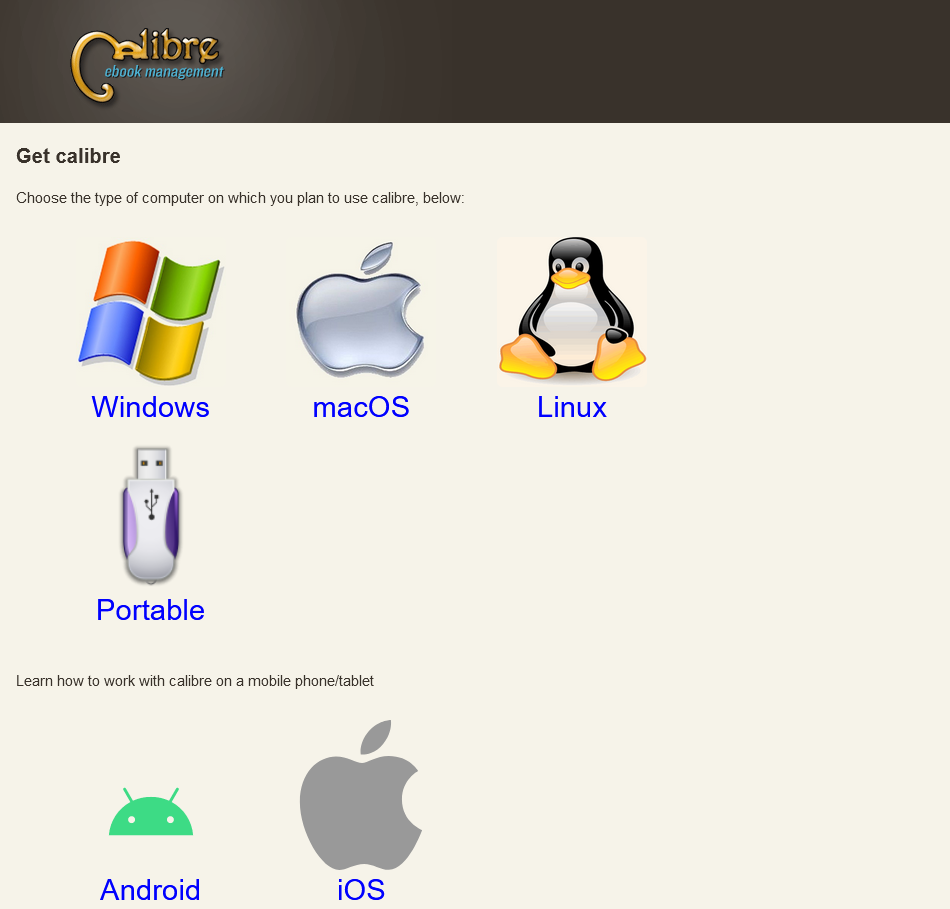
目前Calibre支持Windows、MacOS、Linux等主流平台,不过目前并没有Android和iOS客户端,但有很多工具支持Calibre的电子书,并且也可以通过服务器自己架设平台,支持Android和iOS端。
安装软件,各平台正常安装即可。
2、获取RSS源
打开FaceReader博客首页:https://facereader.witbacon.com/
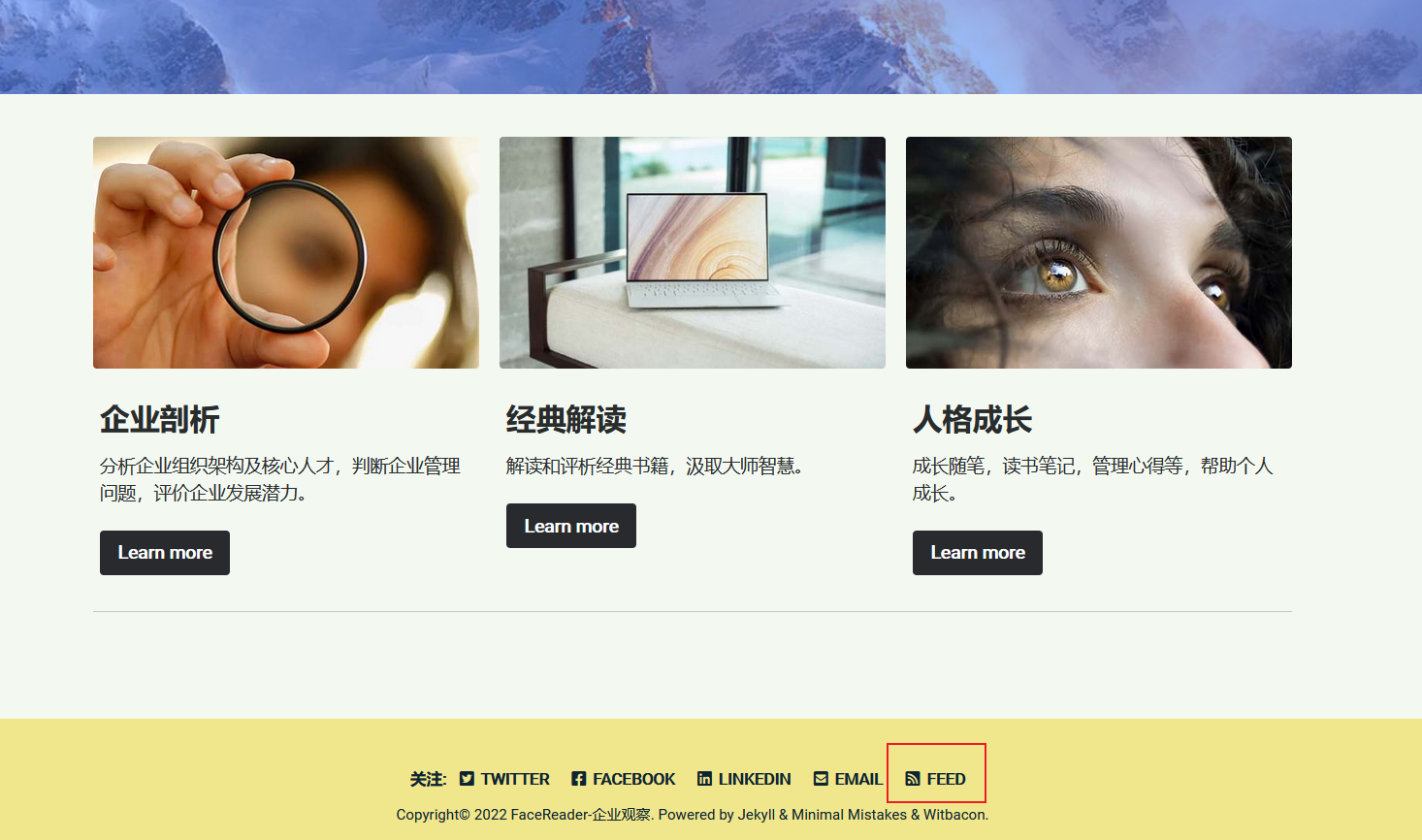
滑动页面到页脚,可以看到FEED图标,点击打开。
最上方的地址栏中可看到源网址:https://facereader.witbacon.com/feed.xml
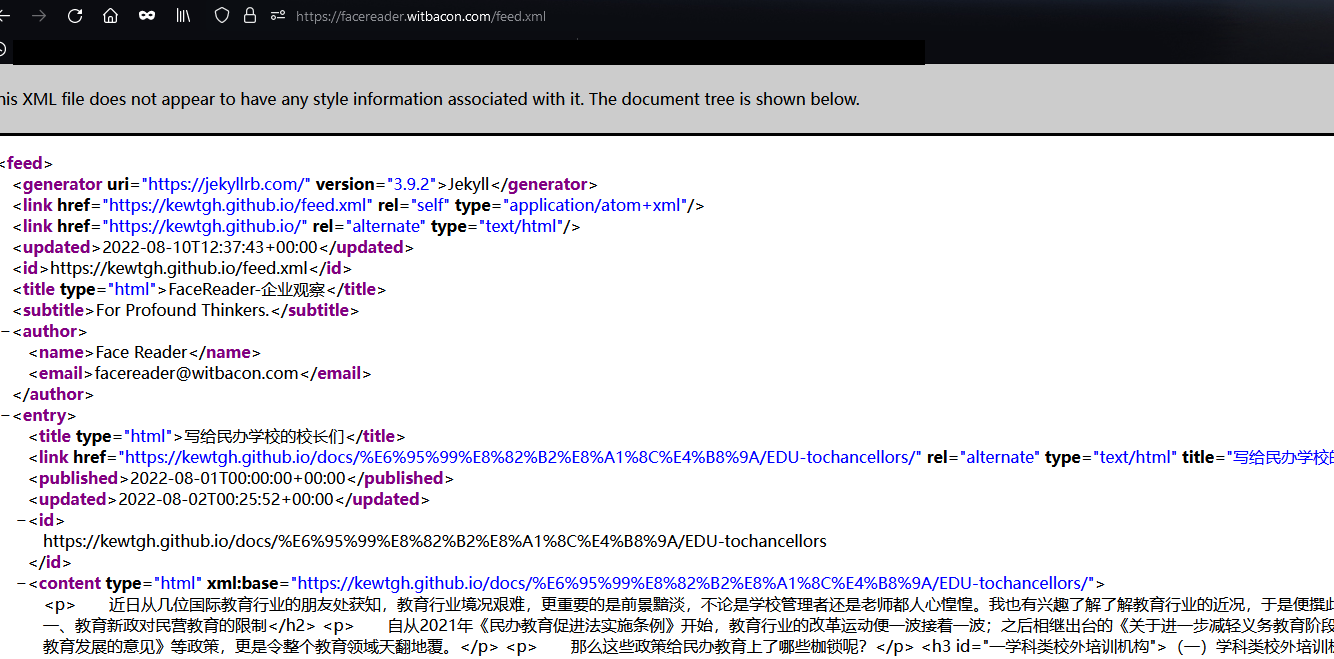
二、使用Calibre电子书管理软件
1、打开Calibre电子书管理软件
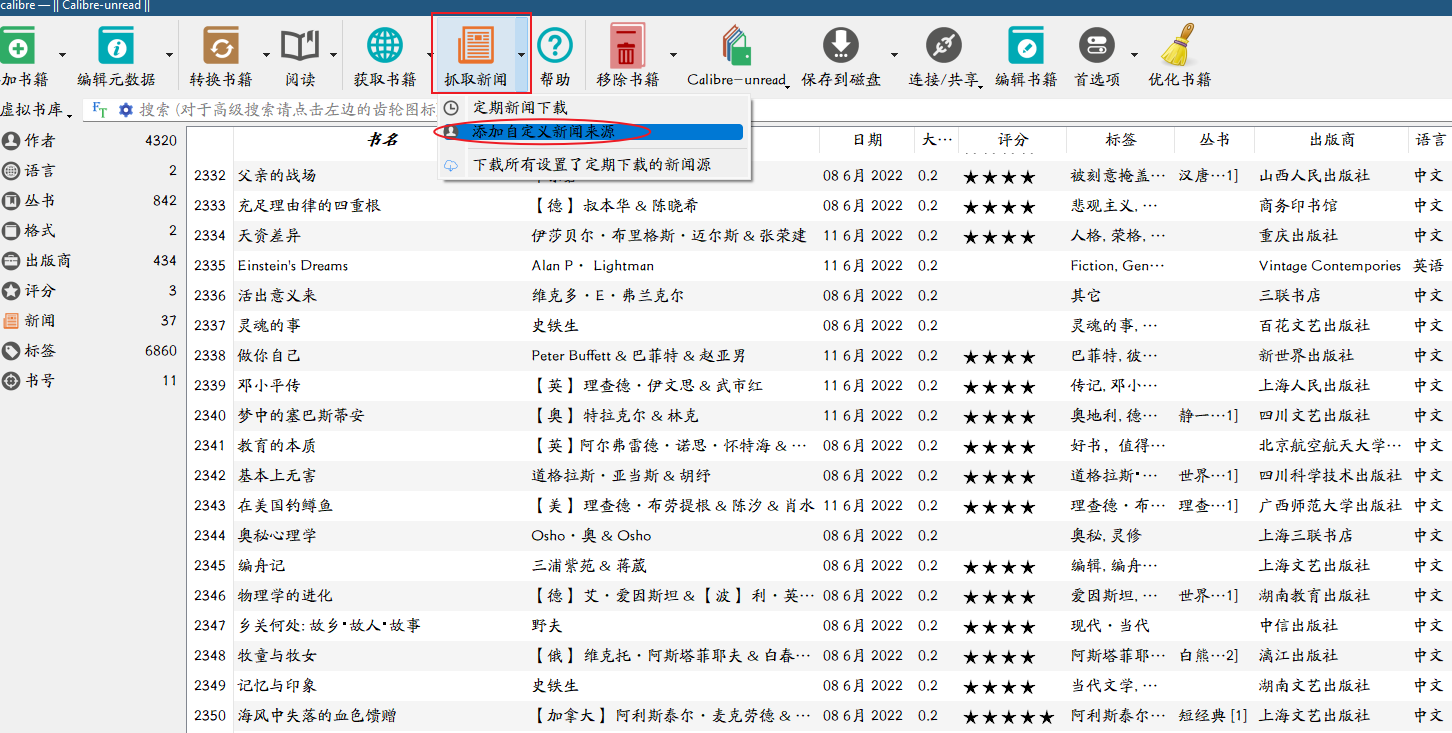
点击抓取新闻右侧的下拉箭头,选择下拉列表中的添加自定义新闻来源。
2、添加自定义新闻来源
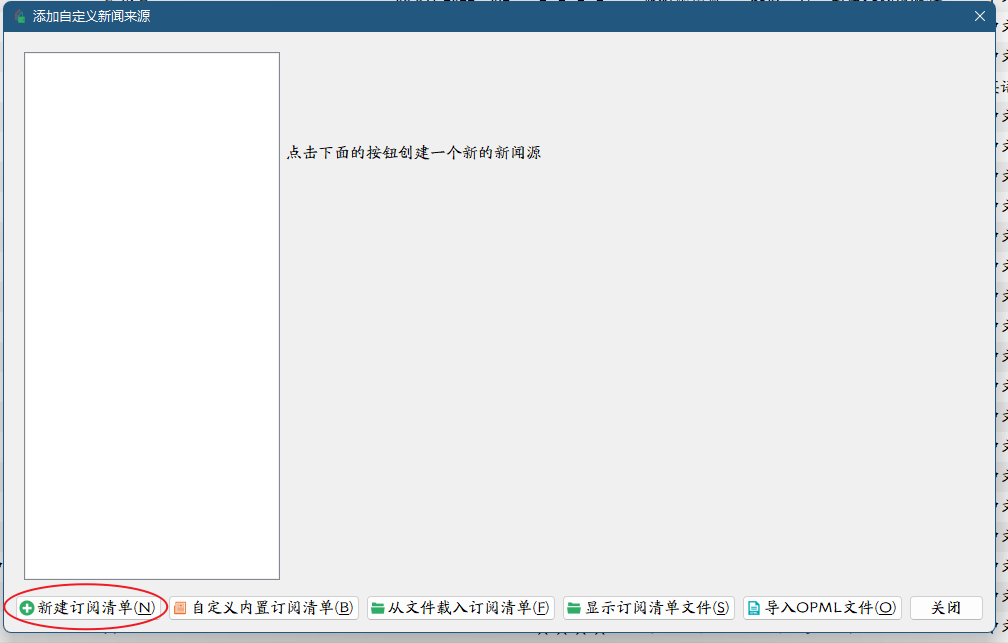
打开添加自定义新闻来源后,点击新建订阅清单。
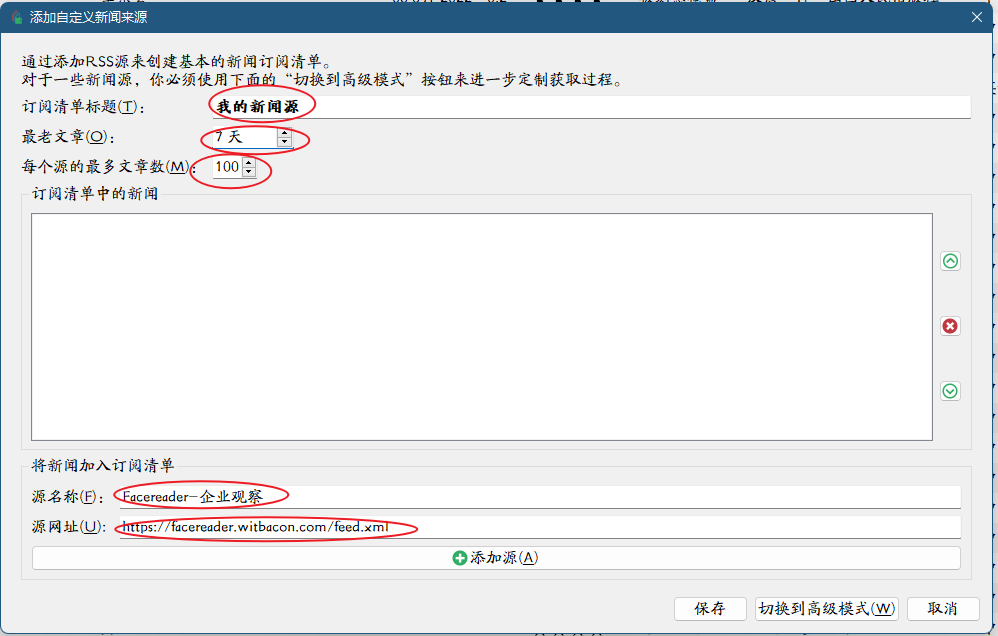
打开后,可以编辑订阅清单标题、最老文章的天数,以及每个源最多的文章数。
最老文章天数,因为并非新闻,我设置的天数是365天。
然后,添加源名称:Facereader-企业观察和源网址:https://facereader.witbacon.com/feed.xml
之后点击添加源,可看到如下页面:
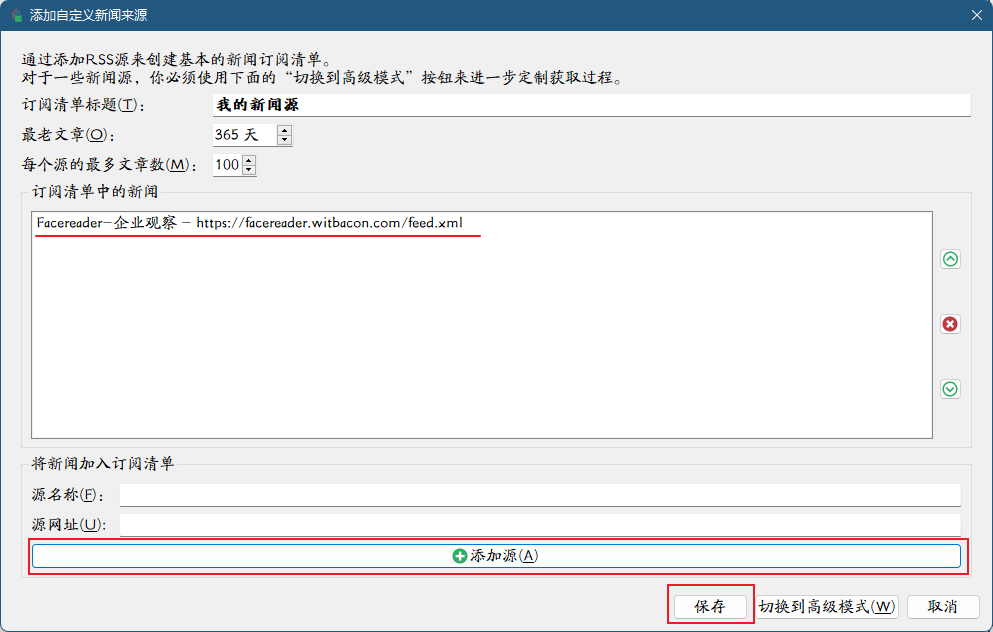
然后,点击下载这个订阅清单,然后点击保存。
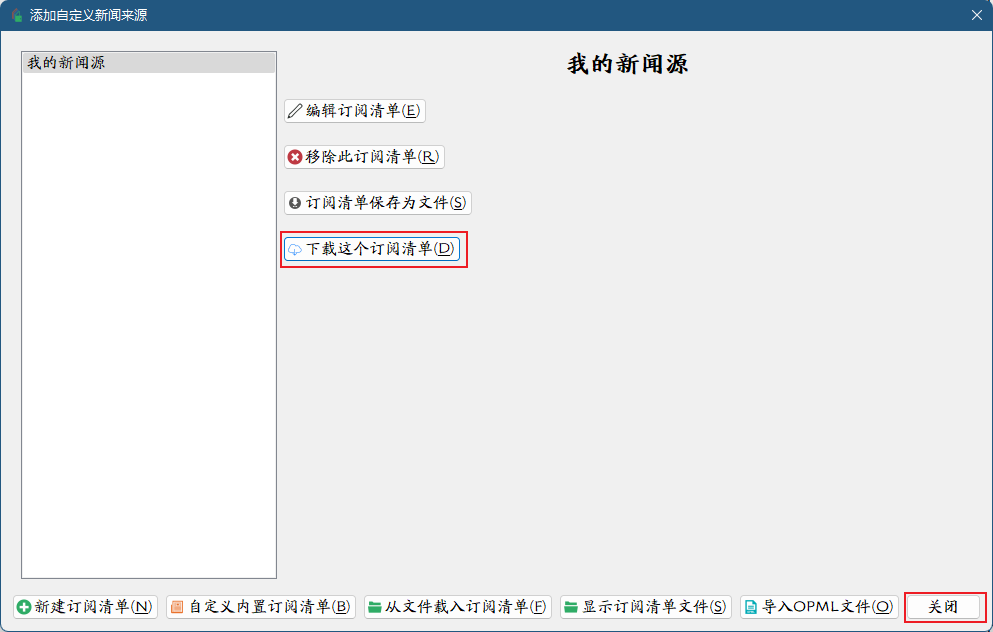
3、设置计划任务
拖动到Calibre电子书页面的第一行,即可看到新添加的新闻源,双击即可打开。
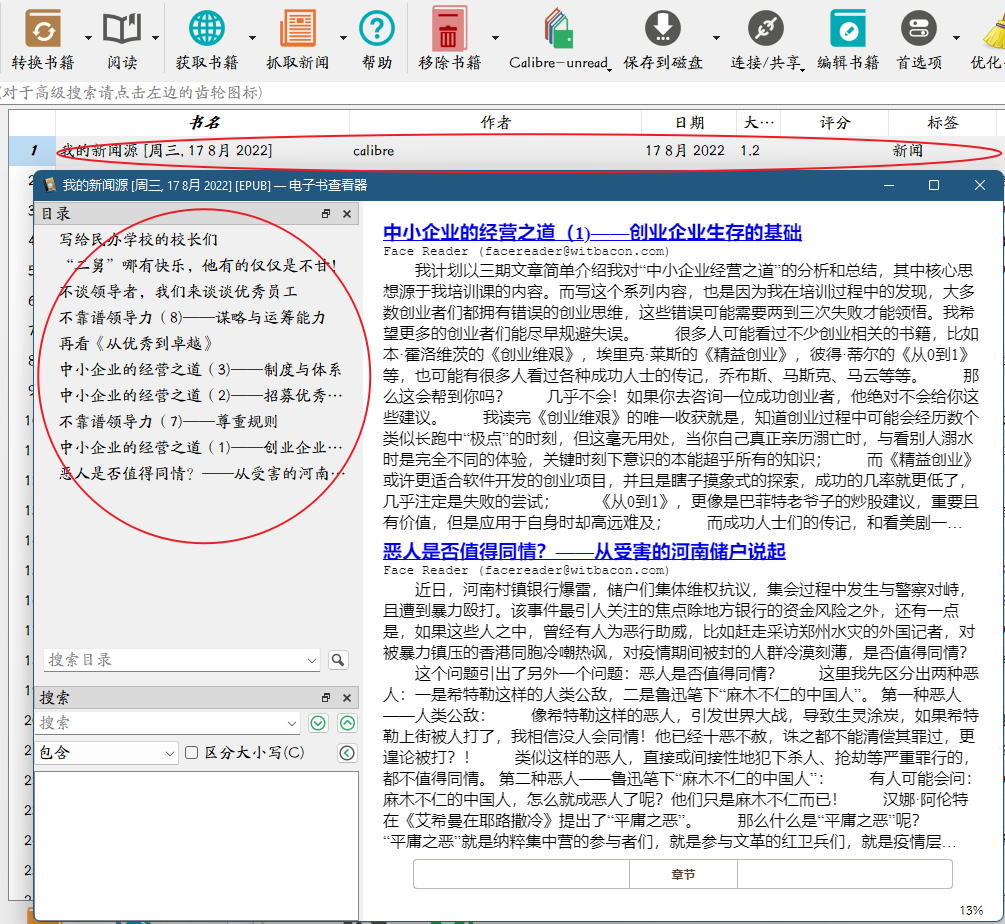
设置定期新闻下载,同样点击抓取新闻右侧的下拉小三角。
打开定期新闻下载的设置页面,点击自定义下的我的新闻源,即可看到设置页面。
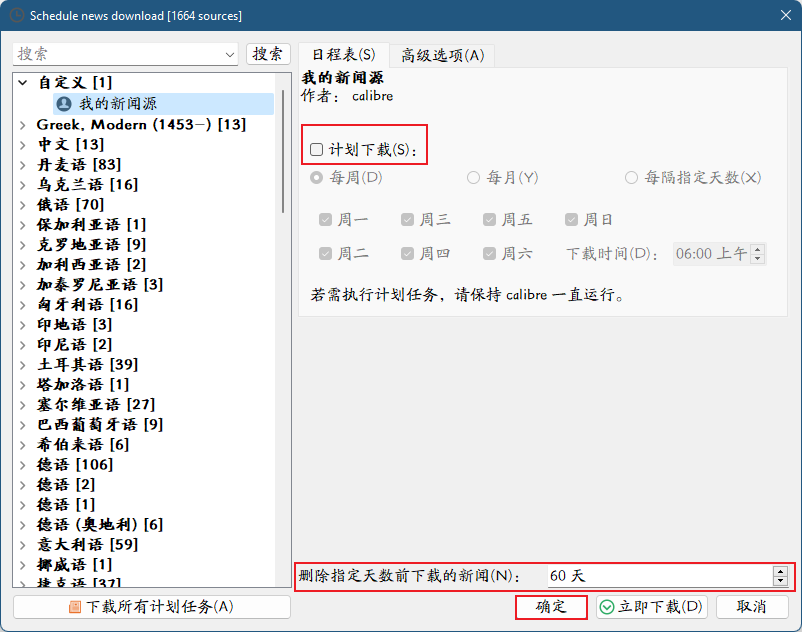
勾选计划下载,选择计划下载的时间,也可以设置删除多久前的新闻,最后点击确定。
三、推送与阅读
Calibre可以直接设置邮件推送到kindle阅读器或者Kindle Reader App上。
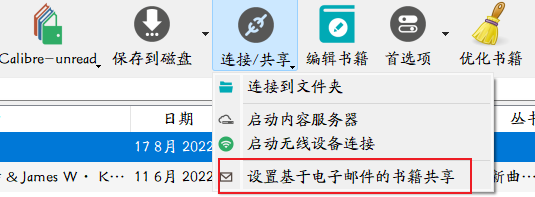
点击连接/共享的下拉列表,选择设置基于电子邮件的书籍共享,打开邮件设置页面。
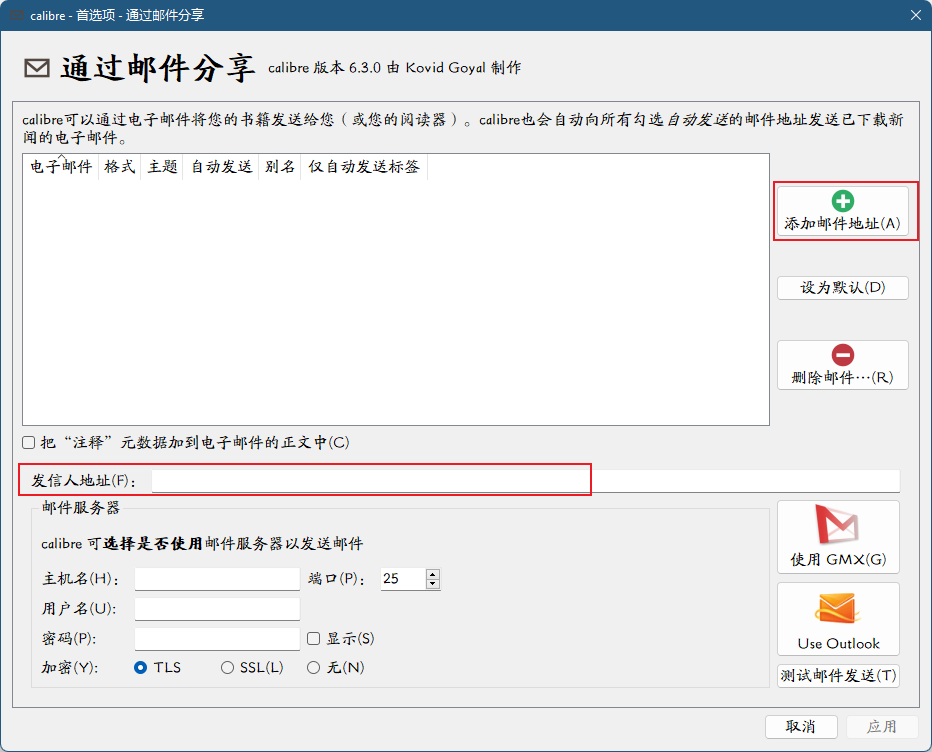
点击添加邮件地址,并且输入发信人地址【注:发信人地址是Amazon电子书中设置的,并非任何发信人都可以。】
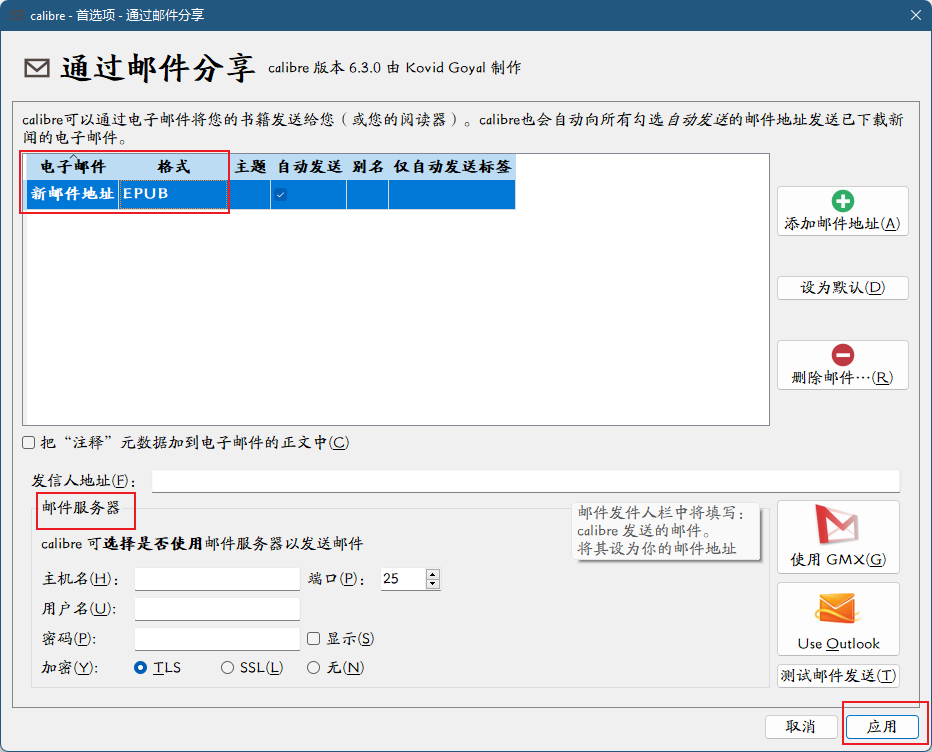
在新邮件地址填入收件地址,在格式方面,删除Mobi,保留EPUB。
邮件服务器,可以设置,也可以不设置。
如需设置,可以搜索相应的服务器发件地址,以下列出部分服务器设置。用户名和密码请填入自己的设置。
| 服务商 | 主机名 | 加密类型 | 端口 |
|---|---|---|---|
| smtp.gmail.com | TLS | 587 | |
| Hotmail,Outlook,Live | smtp-mail.outlook.com | TLS | 587 |
| yahoo | smtp.mail.yahoo.com | SSL | 465或587 |
| 163 | smtp.163.com | SSL | 465或587 |
| 126 | smtp.126.com | SSL | 465或587 |
| 新浪邮箱 | smtp.sina.com | SSL | 465或587 |
| QQ邮箱 | smtp.qq.com | SSL | 465或587 |
设置完成后点击应用,稍后就可以在Kindle或阅读APP中看到电子书了。
下面是一些RSS相关的其他工具推荐,有兴趣的小伙伴可以自己研究。
三、其他工具推荐:
1、浏览器插件:Chrome,Firefox,Edge
- RSS Feed Reader
2、windows桌面:
-
irreade
-
FeedDemon
-
RSS追踪
3、Android:
-
Feedly
-
Digg Reader
-
InoReader
-
FeedMe
-
Newsfold
-
News Blur
-
Palabre Feedly RSS Reader News
4、iOS:
-
Reeder 4
-
RSSOwl
-
News Blur
-
lire: RSS Reader
-
feedbin
-
Fiery Feeds
-
InoReader
-
Feedly
5、macOS:
-
ReadKit
-
Reeder 4
-
Fiery Feeds
-
lire: RSS Reader
-
leaf
全文完。
留下评论